
通常我是叫它「選取框」。曾看過有人說它是「作用儲存格」?!NO!NO!NO!「作用儲存格」是指作用中的儲存格。「作用儲存格」永遠在「選取框」裡沒錯,但是「作用儲存格」永遠只有一格;而選取框則可以同時選取很多個儲存格。

要談「選取」,得先談「移動」選取框!
移動選取框的動作,加按[Shift]就是選取,所以先來談談移動選取框的方法有哪些:
小步走
- 使用滑鼠:利用滑鼠指標,想移到哪一格,就點哪一格。這麼簡單,相信大家都會。
- 使用鍵盤方向鍵[→][←][ ↑ ][ ↓ ]:分別將「選取框」移到作用儲存的右、左、上、下的相對位置。
- 注意![Tab]、[Shift]+[Tab]、[Enter]、[Shift]+[Enter]是移動「作用儲存格」喔!
- [Home]:移動選取框到同一列的最左欄(未凍結的)。
- [End]:這個鍵不會直接移動選取框。但是把移動的鍵盤動作([→][←][ ↑ ][ ↓ ])變成「結束模式」(注意狀態列的變化)。相當於下一大項「大步走」中加按[Ctrl]件的效果。
- [PageUp]:向上一整個畫面
- [PageDn]:向下一整個畫面
- [Alt]+[PageUp]:向左一整個畫面
- [Alt]+[PageDn]:向右一整個畫面
大步走
相對位置(依資料有無,自動停在....)
- [Ctrl]+[方向鍵]:依該方向下一格是否有資料不同停留位置為:
- 該方向下一格有資料:則會停在........該方向連續有資料的最後一格。
例如:上圖中如按[Ctrl]+[←]將會停在「B10」;按[Ctrl]+[ ↑ ]將會停在「D2」 - 該方向下一格沒有資料:則會停在....沿該方向下一個有資料的儲存格;或是該方向的工作表邊緣。
例如:上圖中如按[Ctrl]+[→]將會停在「H10」;按[Ctrl]+[ ↓ ]將會停在「D1048576」 - [Ctrl]+[Home]:到未凍結範圍的最左上角。
- [Ctrl]+[End]:到有資料的最右欄,與最下列的交會處。
例如上圖中按[Ctrl]+[End]將會停在「J16」 - [Ctrl]+[PageUp]:跳到上一張工作表
- [Ctrl]+[PageDn]:跳到下一張工作表
絕對位置(知道要去位址)
有時候「知道要停在哪個儲存格?」奈何路途遙遠.....
- 使用名稱方塊:點選名稱方塊,輸入要去的儲存格位址後,按下[Enter]即可。


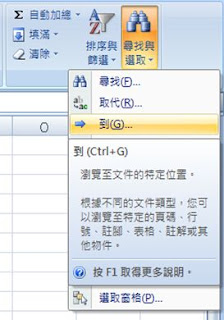

沒有留言:
張貼留言